简介:IIS 5.0是微软推出的Web服务器软件,支持多种网络协议,适合在Windows 2000操作系统中托管静态及动态网页,并提供FTP和SMTP服务。它具有良好的集成性、性能优化、多线程处理、扩展性和故障恢复功能。然而,它也存在安全性问题、技术更新不足、兼容性限制和资源瓶颈。用户应当评估升级到更新版本或使用现代化技术以满足当前需求。
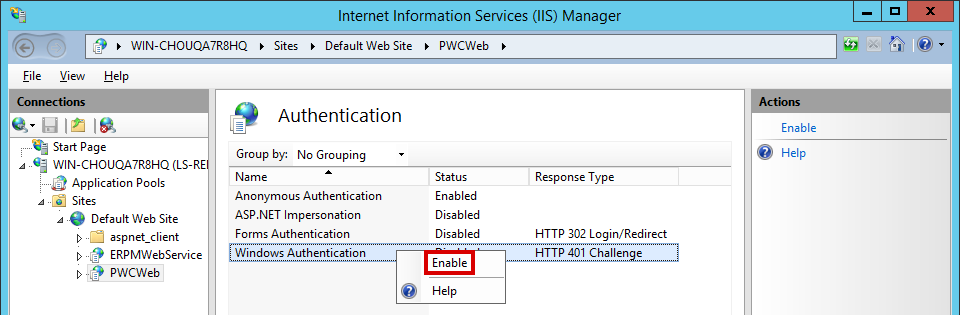
1. IIS 5.0定义和用途
IIS 5.0 概述
IIS 5.0(Internet Information Services 5.0)是微软公司为其Windows 2000操作系统专门开发的一套网络信息服务软件。作为一种全功能的Web服务器软件,IIS 5.0不仅提供了对HTTP、FTP和SMTP等网络协议的支持,而且通过强大的管理工具,使得Web站点的管理变得简单而直观。
IIS 5.0 的主要用途
IIS 5.0广泛应用于需要构建和管理网站、提供文件下载服务以及邮件服务的场景中。它允许企业、开发者以及个人用户快速创建和部署网络服务,特别是支持ASP(Active Server Pages),能够运行动态网页和后端数据库交互,为各种交互式Web应用提供了动力。此外,IIS 5.0 还支持CGI(Common Gateway Interface)和ISAPI(Internet Server Application Program Interface),使得开发者能够使用各种编程语言和工具扩展服务器的功能。
2. IIS 5.0支持的网络协议及实践
2.1 IIS 5.0网络协议概述
IIS 5.0作为Windows 2000操作系统的一部分,提供了丰富的网络协议支持,其中包括HTTP、FTP和SMTP等,这些协议对于构建和管理Web应用、文件传输和电子邮件系统至关重要。下面是这些网络协议的基础知识和它们在IIS 5.0中的实现。
2.1.1 HTTP协议的实现和配置
超文本传输协议(HTTP)是Web的基础。IIS 5.0允许管理员配置多个网站,并通过虚拟目录对它们进行扩展,以支持复杂的网站结构。HTTP的配置包括设置端口、IP地址限制和SSL加密,确保网站的安全性和可访问性。
HTTP的配置步骤
- 打开IIS管理器。
- 选择需要配置的网站。
- 在网站的属性窗口中,选择“Web站点”标签。
- 设置IP地址和端口号。
- 在“目录安全性”标签页中配置SSL和证书。
flowchart LR
A[开始配置HTTP] --> B[打开IIS管理器]
B --> C[选择网站]
C --> D[设置Web站点属性]
D --> E[配置IP地址和端口号]
E --> F[配置SSL和证书]
F --> G[完成HTTP配置]
在配置过程中,端口的设置通常使用80作为HTTP的默认端口。但是,如果需要提高安全性,可以将其更改为非标准端口。SSL加密的实施确保了数据在客户端和服务器之间传输的安全性。
2.1.2 FTP和SMTP协议的基础知识
文件传输协议(FTP)允许用户上传和下载文件。SMTP(简单邮件传输协议)则用于发送电子邮件。IIS 5.0支持这两种协议的独立配置和管理。
FTP和SMTP配置基础
-
FTP配置:
- 安装并启动FTP服务。
- 创建FTP站点,并配置相关属性,如端口、主目录、权限等。
- 设置身份验证和授权规则。 -
SMTP配置:
- 安装并配置SMTP服务。
- 设置域、身份验证和远程域。
- 配置连接控制,如IP地址限制、SSL加密等。
flowchart LR
A[开始配置FTP或SMTP] --> B[安装服务]
B --> C[创建站点或配置域]
C --> D[设置端口、主目录和权限]
D --> E[设置身份验证和授权]
E --> F[配置连接控制]
F --> G[完成FTP或SMTP配置]
在配置FTP和SMTP时,安全性是非常关键的。特别是对于SMTP,配置SSL加密和适当的IP地址限制可以防止未经授权的邮件发送。
2.2 网络协议的配置和管理
2.2.1 配置网络协议的基本步骤
配置网络协议对于任何Web服务器都是至关重要的。以下是配置网络协议的基本步骤:
- 确定协议需求: 首先,确定需要支持哪些协议,如HTTP、FTP、SMTP等。
- 安装和启用服务: 根据需求在IIS中安装和启用相应的服务。
- 配置协议参数: 设置协议特定的参数,例如端口、安全设置和身份验证方法。
- 测试配置: 在配置完成后,通过访问和测试来确保服务正常运行。
2.2.2 网络协议安全管理实践
网络安全管理是网络协议配置中不可或缺的一部分。以下是一些管理实践:
- 使用强密码策略: 为网络协议服务设置复杂的密码,并定期更换。
- 实施最小权限原则: 只给予必要的权限,避免过度授权。
- 定期更新和打补丁: 确保所有服务都是最新的,并且已经应用了所有安全更新。
- 配置防火墙规则: 通过防火墙限制不必要的访问,并阻止潜在的恶意流量。
2.3 网络协议在Web应用中的实践案例
2.3.1 配置静态与动态网页支持
IIS 5.0支持静态和动态网页内容。静态内容直接发送到客户端,而动态内容则需要服务器端的脚本和程序来生成。
- 静态内容的配置: 通常包括设置默认文档,如index.html或default.htm。
- 动态内容的配置: 需要启用特定的服务器扩展,如ISAPI或CGI。然后,将动态内容关联到相应的处理器,如ASP页面关联到ASP.dll。
2.3.2 虚拟目录和站点的创建与管理
虚拟目录允许一个网站对外显示内容,但实际上存储在服务器的另一个位置。创建和管理虚拟目录可以优化资源组织和访问。
- 创建虚拟目录: 在IIS管理器中,右键点击网站,选择“新建” -> “虚拟目录”。
- 管理虚拟目录: 在虚拟目录属性中,可以设置访问权限、应用程序设置等。
通过这些实践案例,网络管理员可以更好地理解如何在IIS 5.0中配置和管理网络协议,以支持各种Web应用的需求。
3. Web服务器功能及高级应用
Web服务器是任何在线业务的基石,IIS 5.0提供了一整套功能,来满足构建和托管Web应用程序和网站的需求。本章节将详细探讨IIS 5.0 Web服务器的基础知识,以及如何通过高级配置来提升性能,确保网站的安全和稳定运行。
3.1 IIS 5.0的Web服务器基础
3.1.1 网站的建立和发布流程
创建一个网站在IIS 5.0中是一个分步骤的过程。首先,安装和配置IIS服务是基础步骤,确保服务正常运行。随后,可以按照以下步骤创建和发布网站:
- 确定网站内容和结构 :在开始之前,明确网站目的和目标受众,设计内容和布局。
- 获取域名 :为网站注册一个独特的域名,便于用户记忆和访问。
- 购买网站托管服务 :根据网站大小和预期流量选择合适的托管方案。
- 创建本地网站文件 :在本机上准备好网站的HTML、CSS、JavaScript等文件。
- 配置IIS站点 :在IIS管理器中创建新的网站,指定网站目录,绑定域名和端口号。
- 测试和调试 :确保本地和远程用户都能无障碍地访问网站,进行必要的测试和调整。
- 发布 :将本地文件上传到托管服务器,确保网站内容实时更新。
网站的建立是web开发周期中的重要一环,其后的部署和维护工作同样重要。IIS 5.0为网站的快速部署提供了方便的工具和接口。
3.1.2 ISAPI和CGI扩展功能介绍
IIS 5.0提供扩展接口,允许开发者创建自己的动态内容。其中ISAPI(Internet Server Application Programming Interface)和CGI(Common Gateway Interface)是两个重要的扩展方式:
ISAPI扩展
- ISAPI提供了一组功能强大的API,使得开发者可以编写高效的服务器扩展模块。
- 这些扩展模块以DLL(动态链接库)形式存在,直接与IIS集成,性能较高。
- ISAPI过滤器可以拦截进入请求和响应,实现请求处理的自定义。
CGI脚本
- CGI脚本是一类特殊的程序,用于处理来自Web服务器的请求并返回动态内容。
- 任何可执行的脚本或程序都可以作为CGI程序,如Perl、Python或Bash脚本。
- 通过CGI,IIS 5.0可以运行多种编程语言编写的程序,提高网站的交互性和功能。
尽管ISAPI扩展提供了更为紧密集成和性能上的优势,CGI因其语言无关性成为另一种广泛应用的解决方案。
3.2 Web服务器的高级配置和应用
3.2.1 性能优化技巧和实践
随着网站流量的增长,IIS 5.0服务器的性能会受到考验。以下是一些性能优化技巧:
- 启用缓存 :通过配置输出缓存,减少对后端数据库的查询次数,提高静态页面的响应速度。
- 使用HTTP压缩 :启用Gzip或Deflate压缩,减少发送到客户端的数据量。
- 调整工作进程设置 :通过调整工作进程的数量和配置,使服务器更有效地处理并发请求。
- 优化数据库连接 :在可能的情况下,复用数据库连接或使用连接池以提高效率。
- 实施内容分发网络(CDN) :将静态资源放在CDN上,减轻服务器负担,加快全球用户的访问速度。
优化过程中需要密切监控服务器性能指标,包括CPU、内存使用率,以及网络流量等。
3.2.2 应用程序隔离和故障排除
为了减少应用程序间的干扰,IIS 5.0支持应用程序池的概念,隔离不同应用程序,以避免资源竞争和故障传播:
- 创建应用程序池 :每个应用程序池可以单独设置工作进程和配置选项。
- 故障排除 :监控应用程序池状态,及时处理错误和性能问题。
- 资源分配 :为不同优先级的应用分配适量的CPU和内存资源。
应用程序隔离有助于提供更高的可靠性和可维护性,同时也简化了故障排查。
3.3 Web服务器的安全和维护
3.3.1 网站安全策略实施
网站安全是一个持续的过程,需要多方面的考虑:
- 配置安全设置 :限制不必要的系统访问,例如关闭未使用的端口和服务。
- 使用SSL/TLS :为网站通信加密,保护用户数据和隐私。
- 防范SQL注入和XSS攻击 :输入验证和输出编码是关键的防护措施。
- 定期更新 :为操作系统和IIS打上最新的安全补丁。
3.3.2 网站维护的最佳实践
网站的成功不仅取决于初始部署,更依赖于持续的维护和优化:
- 备份 :定期备份网站内容和配置,以防止数据丢失。
- 监控 :使用工具监控网站的可用性、性能和安全性。
- 更新内容 :保持网站内容新鲜,吸引用户回访。
- 用户反馈 :收集用户反馈,不断改进用户体验。
通过这些最佳实践,可以确保网站的稳定性和用户满意度。
以上内容中,我们详细讨论了IIS 5.0 Web服务器的基础和高级应用,包括了从建立网站到性能优化和安全策略的全面细节。第三章的内容是整个文章的核心部分之一,向读者展示了如何使用和扩展IIS 5.0以满足多样化的Web需求,同时也强调了安全和维护的重要性。接下来的章节将会继续深入探讨IIS 5.0的其他重要方面。
4. FTP和SMTP服务器功能及配置
4.1 FTP服务器的功能和配置
4.1.1 FTP服务的工作原理
文件传输协议(FTP)是一种用于在网络上进行文件传输的标准网络协议。用户通过一个支持FTP的应用程序连接到FTP服务器,然后通过一系列标准命令来实现文件的上传和下载。
在IIS 5.0中,FTP服务可以被配置和管理来满足组织内外的文件交换需求。FTP服务的工作原理可以分为以下几个关键步骤:
- 建立连接 :客户端使用FTP客户端软件或命令行工具发起连接到FTP服务器。
- 用户验证 :服务器根据提供的认证信息(用户名和密码)验证用户身份。
- 交互模式 :一旦通过验证,用户可以使用FTP命令行命令(如
ls,cd,get,put等)来导航服务器上的目录结构、列出文件、上传或下载文件。 - 传输数据 :通过FTP协议的控制信道协商数据传输过程,实际的文件传输则通过数据信道进行。
- 会话结束 :文件传输完成后,用户可以通过断开连接来结束FTP会话。
4.1.2 FTP站点的创建与管理
创建和管理FTP站点涉及以下步骤:
- 启动IIS管理器 :在服务器上打开“Internet信息服务(IIS)管理器”。
- 右键点击FTP站点 :在管理器界面中,右键点击“FTP站点”,选择“添加FTP站点”。
- 填写站点信息 :为站点输入一个描述,指定物理路径(FTP目录)和端口号,以及是否启用SSL。
- 配置身份验证和授权 :设置访问控制,包括允许哪些用户或用户组访问FTP站点,以及验证和授权的具体方法。
- 配置消息 :可以自定义欢迎消息、退出消息以及最大连接数等。
- 启动站点 :配置完成后,点击“确定”按钮创建站点并立即启动。
flowchart LR
A[启动IIS管理器] --> B[右键点击FTP站点]
B --> C[添加FTP站点]
C --> D[填写站点信息]
D --> E[配置身份验证和授权]
E --> F[配置消息]
F --> G[启动站点]
4.2 SMTP服务器的功能和配置
4.2.1 邮件服务器的基本配置
简单邮件传输协议(SMTP)是用于发送电子邮件的协议。在IIS 5.0中,SMTP服务允许企业建立和配置自己的邮件服务器,以便在内部网络或互联网上发送和接收邮件。
配置SMTP服务器的基本步骤包括:
- 安装SMTP服务组件 :在服务器上通过“添加/删除Windows组件”安装SMTP服务组件。
- 配置SMTP虚拟服务器 :通过IIS管理器配置SMTP虚拟服务器的属性,包括绑定的IP地址、默认域、访问权限、身份验证设置等。
- 配置域和地址 :设置允许从哪些域发送邮件,以及配置邮件转发和中继限制。
- 设置身份验证和安全 :确保邮件传输的安全性,可以配置使用基本身份验证或集成Windows身份验证。
- 测试配置 :发送测试邮件以验证SMTP服务器配置正确且能够正常工作。
4.3 FTP和SMTP服务器的优化与监控
4.3.1 性能监控和故障诊断
监控和优化FTP和SMTP服务器的性能是保证邮件服务和文件传输服务稳定运行的关键。以下是性能监控和故障诊断的几个关键步骤:
- 监控连接和活动 :使用IIS管理器监控当前的连接数、活动的FTP会话和邮件传输状态。
- 日志分析 :定期检查FTP和SMTP服务的日志文件,以识别潜在的问题或失败的传输。
- 性能指标 :利用性能监控工具来跟踪关键指标,例如CPU和内存使用率、带宽使用情况等。
- 故障诊断工具 :使用如
telnet命令来测试端口连通性,或使用网络分析工具如Wireshark来捕获和分析网络通信。
graph LR
A[监控连接和活动] --> B[日志分析]
B --> C[性能指标]
C --> D[故障诊断工具]
4.3.2 服务优化的策略与技巧
为了确保FTP和SMTP服务运行在最佳性能状态,可以采取以下优化策略:
- 调整连接限制 :根据服务器资源和业务需求调整最大连接数和带宽限制。
- 优化身份验证和授权策略 :通过缓存有效的身份验证结果和优化权限设置减少处理时间。
- 使用缓存和压缩 :对于大量文件传输,启用文件压缩和缓存可以显著提高传输效率。
- 定期更新和维护 :确保服务器操作系统和IIS服务组件保持最新,以及定期执行维护任务,如清理日志文件、重新启动服务等。
通过上述优化措施,可以显著提升FTP和SMTP服务器的性能,并减少故障发生的可能性。
5. IIS 5.0的安全管理措施
5.1 安全策略和认证机制
5.1.1 认证技术的介绍与配置
IIS 5.0提供了多种认证技术来确保数据交换的安全性,包括基本认证、摘要认证、Windows集成认证、证书认证等。基本认证是通过用户名和密码进行验证,信息以明文形式传输,安全性较低。摘要认证通过加密方式传输认证信息,提供了更好的安全性。Windows集成认证则是利用已经通过身份验证的用户凭证,避免重复登录。证书认证需要使用数字证书,是其中安全级别最高的一种认证方式。
以Windows集成认证为例,通过以下步骤可以配置IIS以使用这一认证方式:
- 打开IIS管理器。
- 在“Web站点”属性页面中选择“目录安全性”选项卡。
- 在“身份验证和访问控制”区域点击“编辑”按钮。
- 启用“集成Windows身份验证”选项。
- 确保服务器和客户端的配置均支持NTLM或Kerberos。
5.1.2 访问控制列表(ACL)的实施
访问控制列表(ACL)是一种用于指定哪些用户或系统组能够访问文件或资源的权限的列表。在IIS中,可以针对文件、目录、网站及虚拟目录等设置不同的访问权限。合理配置ACL可以有效管理用户对资源的访问,防止未授权的访问操作。
实施ACL时的步骤包括:
- 找到需要设置权限的文件或目录。
- 右键点击并选择“属性”。
- 在“安全”标签页中,点击“编辑”以更改权限。
- 添加用户或组,并为其指定适当的权限。
- 应用权限并保存更改。
5.2 安全漏洞和防范措施
5.2.1 常见安全漏洞分析
IIS 5.0虽然提供了稳定的Web服务,但也存在若干安全漏洞,如CGI脚本漏洞、缓冲区溢出、SSL加密漏洞等。这些漏洞可能会被黑客利用,导致数据泄露、服务被拒绝甚至系统被控制。例如,通过未打补丁的CGI脚本,攻击者可以执行任意命令,获取服务器控制权。另外,某些版本的SSL实现含有漏洞,可能允许中间人攻击,造成敏感信息泄露。
5.2.2 安全加固和防范建议
为了防范这些安全漏洞,需要对IIS 5.0服务器进行安全加固。加固措施包括:
- 定期更新IIS,安装最新安全补丁。
- 关闭不必要的服务和端口,如删除不用的脚本映射。
- 使用防火墙和入侵检测系统监控网络流量。
- 对输入数据进行严格验证,使用白名单策略。
- 设置复杂的密码策略,并定期更换密码。
- 禁止或限制使用匿名访问,使用强认证机制。
5.3 安全管理的最佳实践
5.3.1 安全审计和日志分析
为了维护IIS服务器的安全,实施安全审计和日志分析至关重要。安全审计可以帮助管理员监控系统活动,发现异常行为。IIS的日志记录功能可以记录所有HTTP请求和错误,以及用户认证信息等。通过分析这些日志,管理员可以追踪恶意访问尝试,及时发现并解决问题。
配置IIS日志记录的步骤如下:
- 打开IIS管理器。
- 展开“服务器”节点,右键点击“Web站点”。
- 选择“属性”,并切换到“Web站点”标签页。
- 点击“启用日志记录”。
- 选择日志格式,配置日志文件的路径。
- 设置日志属性,例如记录的详细程度、日志文件的保存时间等。
5.3.2 应急响应和灾难恢复计划
尽管采取了多种安全措施,但无法完全排除出现安全事件的可能性。因此,制定应急响应计划和灾难恢复计划是必要的。应急响应计划应包含各种安全事件的应对策略,比如入侵检测、隔离受影响系统、通知相关人员等。灾难恢复计划则应包含数据备份、系统恢复和业务连续性的规划。
创建应急响应计划的步骤包括:
- 确定响应团队和各自的职责。
- 确立安全事件识别、评估和响应的流程。
- 制定隔离受影响系统和网络的措施。
- 准备好与外部机构(如CERT)合作的流程。
- 定期进行应急响应的培训和演练。
通过这些措施,可以最大限度地减少安全事件对业务的影响,并确保业务的连续性。
6. IIS 5.0的局限性、安全问题与未来展望
6.1 IIS 5.0的局限性和已知问题
6.1.1 功能限制和性能瓶颈
在IIS 5.0的生命周期中,它的功能限制和性能瓶颈逐渐成为用户关注的焦点。早期的IIS 5.0在处理大量并发连接和静态内容服务方面表现有限。例如,网站在高流量情况下可能会遇到性能下降,处理请求的速度减慢。
一个具体的技术性问题在于它对多处理器系统的支持并不完美,无法充分利用多核处理器的优势。在一些情况下,IIS 5.0可能会遇到资源竞争导致的死锁问题,尤其是在应用程序池管理方面。
6.1.2 历史上的安全漏洞及影响
IIS 5.0历史上遭受了多个安全漏洞的威胁,这对其声誉产生了重大影响。较为人熟知的安全漏洞包括 .ida 和 .idq 扩展名的IDQ-ISAPI缓冲区溢出漏洞,导致攻击者可以执行远程代码。
这类安全漏洞的存在,使得对IIS 5.0的攻击成为了常见的安全事件,其中不乏针对大型站点的攻击案例。这些漏洞暴露出了IIS 5.0在安全方面的脆弱性,迫使微软不得不发布安全补丁和升级包来解决问题。
6.2 技术更新与兼容性限制
6.2.1 兼容性问题的分析与解决方案
由于IIS 5.0是微软早期版本的Web服务器软件,它在设计时没有考虑到未来技术的发展,导致在新的系统和应用程序中会出现兼容性问题。例如,早期的Active Server Pages (ASP)技术,在新的框架和语言标准面前,显得不再适应现代Web开发的需求。
为解决这些问题,一些组织采取了虚拟化技术来运行旧版操作系统和IIS 5.0,或者使用容器技术来封装和隔离旧环境。这些方法可以在一定程度上缓解兼容性问题,但它们并不能解决所有长期的技术挑战。
6.2.2 向后兼容性的保持策略
微软为了保持向后兼容性,提供了多种解决方案。例如,IIS 5.0的许多组件可以在新版本的IIS中被模拟,允许某些旧版应用程序在不作重大修改的情况下继续运行。这通常被称为“应用程序池”功能。
为了增强安全性,还引入了“应用程序池身份”,允许管理员为不同的应用程序指定不同的权限。这一措施减少了潜在的安全威胁,使得即使旧的应用程序存在安全漏洞,也不会影响整个服务器的安全。
6.3 IIS 5.0的升级与替代建议
6.3.1 升级路径和注意事项
对于仍在使用IIS 5.0的企业,微软推荐升级到更高版本的IIS,例如IIS 7.0及以上版本,这些版本引入了更多的功能和安全措施。在升级路径中,微软提供了详细的指导和工具,帮助用户平滑过渡。
升级时的注意事项包括评估现有应用程序对新IIS版本的兼容性,以及准备好必要的补丁和更新。特别需要注意的是,升级过程中可能需要对应用程序代码进行修改,以适应新的IIS配置和环境。
6.3.2 替代产品和技术的选择指南
对于那些对IIS 5.0局限性感到不满的组织,市场上存在多种替代品。例如,Apache HTTP Server和Nginx是两个广泛使用且受到好评的开源Web服务器软件。它们提供了更高的性能和更多的定制选项,而且对新技术有更好的支持。
当选择替代产品时,组织应考虑其应用程序的实际需求、开发团队的技术栈以及对安全性、稳定性和可维护性的要求。虽然IIS 5.0已经无法满足所有现代Web开发的需求,但通过合理的规划和选择,组织可以找到更合适的解决方案。
在此过程中,IT专家和开发人员应不断学习最新的Web技术知识,以确保所选替代品可以满足未来的技术趋势和业务需求。
简介:IIS 5.0是微软推出的Web服务器软件,支持多种网络协议,适合在Windows 2000操作系统中托管静态及动态网页,并提供FTP和SMTP服务。它具有良好的集成性、性能优化、多线程处理、扩展性和故障恢复功能。然而,它也存在安全性问题、技术更新不足、兼容性限制和资源瓶颈。用户应当评估升级到更新版本或使用现代化技术以满足当前需求。
























 3176
3176

 被折叠的 条评论
为什么被折叠?
被折叠的 条评论
为什么被折叠?








